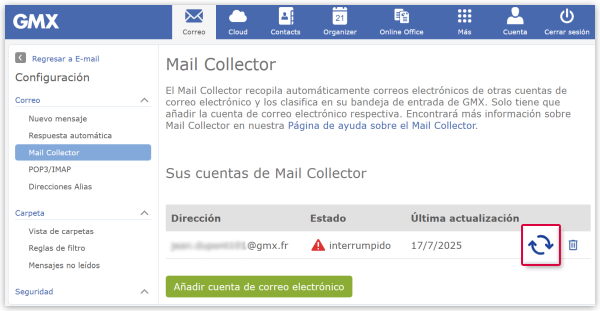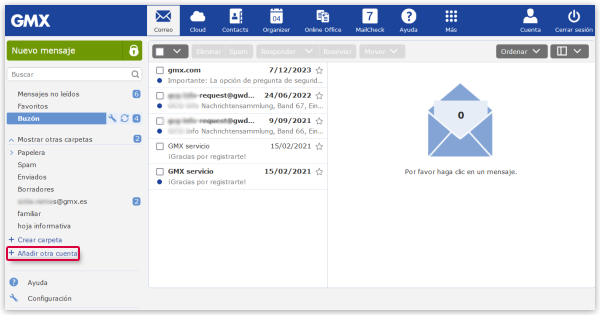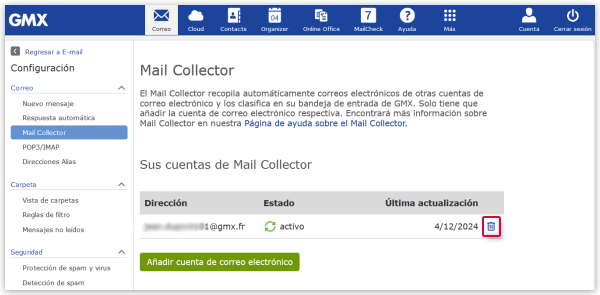Mi Mail Collector activo no recupera correos electrónicos
Mail Collector solo puede funcionar si todos los ajustes son correctos y la cuenta de terceros permite la función de un recopilador de correo.
Si ha configurado Mail Collector en su cuenta GMX y no recibe correos electrónicos, puede deberse a las siguientes razones:
Credenciales incorrectas/no actualizadas de su cuenta externa
Ha configurado Mail Collector con credenciales de inicio de sesión incorrectas u obsoletas. Este podría ser el caso si ha cambiado la contraseña de su cuenta de terceros.
Restablecer el Mail Collector
Elimine Mail Collector para esta cuenta y configúrelo de nuevo
IMAP desactivado en su cuenta de terceros
Algunos proveedores de correo electrónico desactivan IMAP por defecto. Para importar correos electrónicos de esta cuenta a su buzón GMX, tiene que activar IMAP.
Cómo activar IMAP
Mail Collector ya no funciona con este proveedor externo
Es posible que esté intentando recopilar correos electrónicos de un proveedor externo que ya no es compatible. En este caso, se desactivará Mail Collector para esta cuenta. Los correos electrónicos ya recopilados permanecerán en su bandeja de entrada de GMX, pero no se recuperarán nuevos correos electrónicos.
Active el reenvío automático
- Consulte la ayuda en línea de su proveedor externo para saber cómo activar el reenvío automático.
- Configure el reenvío automático para que los correos electrónicos a esta dirección se reenvíen a su dirección de correo electrónico GMX.
¿Le ha resultado útil este artículo?